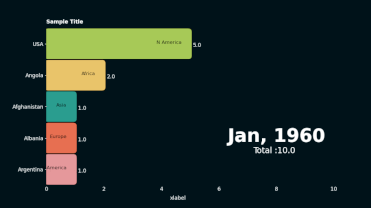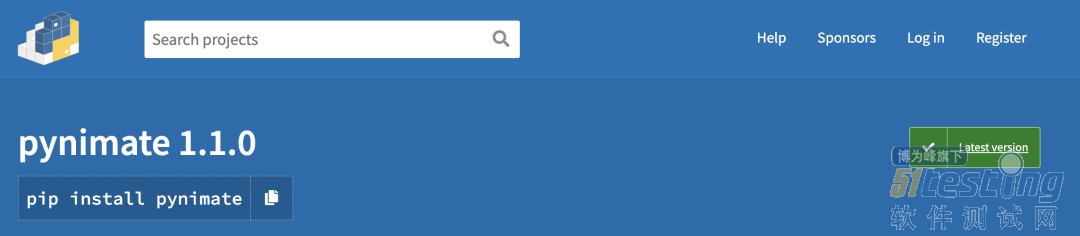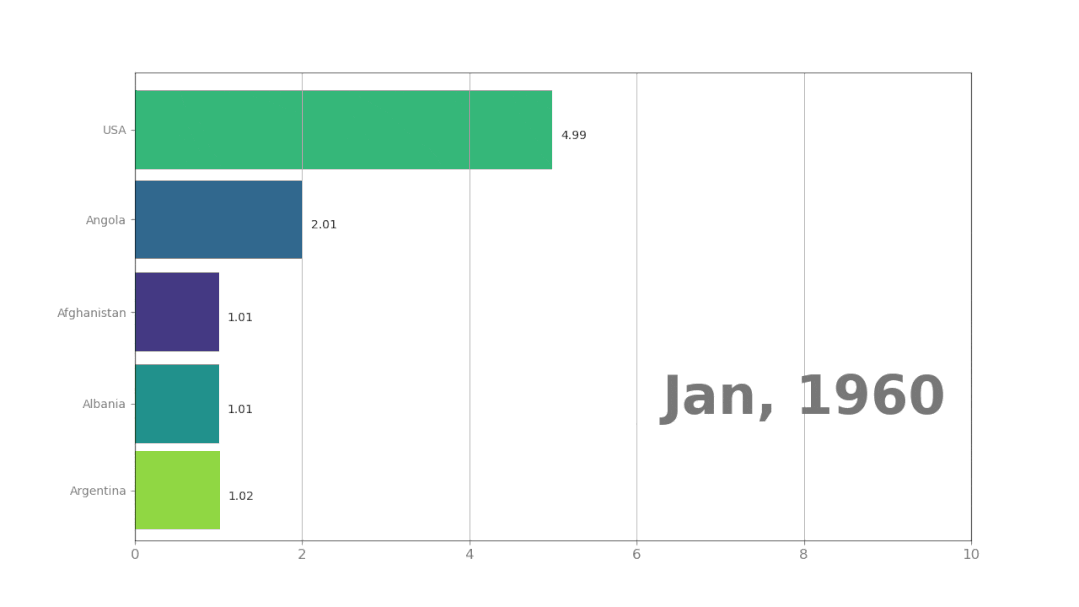数据可视化动画还在用Excel做?
现在一个简单的Python包就能分分钟搞定!
而且生成的动画也足够丝滑,效果是酱紫的:
这是一位专攻Python语言的程序员开发的安装包,名叫Pynimate。
目前可以直接通过PyPI安装使用。
使用指南
想要使用Pynimate,直接import一下就行。
import pynimate as nim
而创建这种动画,输入的数据必须是pandas数据结构(如下),其中将时间列设置为索引,换句话说索引代表的是自变量。
time, col1, col2, col3
2012 1 2 1
2013 1 1 2
2014 2 1.5 3
2015 2.5 2 3.5
具体的代码形式如下:
import pandas as pd
df = pd.read_csv('data'csv').set_index('time')
比如要处理具体的数据,写成代码应该是这样子的。
df = pd.DataFrame(
{
"time": ["1960-01-01", "1961-01-01", "1962-01-01"],
"Afghanistan": [1, 2, 3],
"Angola": [2, 3, 4],
"Albania": [1, 2, 5],
"USA": [5, 3, 4],
"Argentina": [1, 4, 5],
}
).set_index("time")
此外,要制作条形数据动画,Barplot还有三个必需的参数得注意:data、time_format和ip_freq(Interpolation frequency)。
data就是表格的数据,这里也就不再赘述。
time_format是指数据索引的时间日期格式,一般为:”%Y-%m-%d”。
最后是ip_freq,它是制作动画中比较关键的一步,通过线性插值使动画更加流畅丝滑。
一般来说,并不是所有的原始数据都适合做成动画,现在一个典型的视频是24fps,即每秒有24帧。
举个栗子,下面这个表格中的数据只有三个时间点,按理说只能生成3帧视频,最终动画也只有3/24秒。
time, col1, col2
2012 1 3
2013 2 2
2014 3 1
这时候,ip_freq插值(线性)就开始发挥作用了,如果插值是一个季度,则得出的数据就变成了这样:
time col1 col2
2012-01-01 1.00 3.00
2012-04-01 1.25 2.75
2012-07-01 1.50 2.50
2012-10-01 1.75 2.25
2013-01-01 2.00 2.00
2013-04-01 2.25 1.75
2013-07-01 2.50 1.50
2013-10-01 2.75 1.25
2014-01-01 3.00 1.00
具体的插值时间间隔为多久,则要视具体的数据而定,一般绘制大数据时,设置为ip_freq = None。
至此,就能生成数据动画了,完整代码如下所示:
from matplotlib import pyplot as plt
import pandas as pd
import pynimate as nim
df = pd.DataFrame(
{
"time": ["1960-01-01", "1961-01-01", "1962-01-01"],
"Afghanistan": [1, 2, 3],
"Angola": [2, 3, 4],
"Albania": [1, 2, 5],
"USA": [5, 3, 4],
"Argentina": [1, 4, 5],
}
).set_index("time")
cnv = nim.Canvas()
bar = nim.Barplot(df, "%Y-%m-%d", "2d")
bar.set_time(callback=lambda i, datafier: datafier.data.index[i].year)
cnv.add_plot(bar)
cnv.animate()
plt.show()
这是插值为两天,生成的动画效果。
最后还有一个问题,那就是保存动画,有两个格式可以选择:gif或者mp4。
保存为动图一般使用:
cnv.save("file", 24, "gif")
若要保存为mp4的话,ffmpeg是个不错的选择,它是保存为mp4的标准编写器。
pip install ffmpeg-python
或者:
conda install ffmpeg
当然,同样也可以使用Canvas.save()来保存。
cnv.save("file", 24 ,"mp4")
本文内容不用于商业目的,如涉及知识产权问题,请权利人联系51Testing小编(021-64471599-8017),我们将立即处理